Siapkan Alat & Bahan :
1. DVD Linux openSUSE 11.1
2. LAN Card 2 buah
3. Kabel Cross
Langkah – Langkah :
2. Kemudian Login dengan menggunakan user biasa atau “root” seperti pada gambar dibawah ini
3. Kemudian masuk yast
# yast
4. Pada tampilan menu yast pilih Network Device > Network Setting untuk men-setting IP. Kemudian Enter.
5. Kemudian proses Initializing Network Configuration berjalan. Tunggu sebentar.
6. Kemudian masuk pada tampilan setting IP. Karena kita menggunakan 2 Lan Card maka keduanya akan muncul. Jika yang muncul hanya 1 periksa kebali lan Card anda. Kita harus bisa membedakan antara eth0 dan eth1. Karena eth0 adalah Lan Card yang terhubung dengan Internet. Dan eth1 adalah Lan card yang nantinya dihubungkan pada client.
7. Setelah membedakan eth0 dan eth1, kemudian setting IP eth0 tekan Alt + i (untuk edit). Pilih Statistically dengan tekan Alt + t. Isi IP Address (Alt + I), Subnet Mask (Alt+S) dan Host name (Alt+O) seperti pada gambar dibawah ini.
Misal :
IP Address : 202.210.221.2 (karena 202.210.221.1 adalah Gateway yg terhubung
dengan internet).
Subnet Mask : /29
Hostname : zainul (isi terserah anda)
8. Kemudian Next (Alt+N). Dan akan terlihat seperti gambar dibawah ini.
9. Setelah itu setting eth1 yang akan dihubungkan pada client. Dengan memilih yang eth1 kemudian Enter. Pada setting eth1 sama dengan eth0 yaitu dengan tekan Alt + i (untuk edit). Pilih Statistically dengan tekan Alt + t. Isi IP Address (Alt + I), Subnet Mask (Alt+S) dan Host name (Alt+O) seperti pada gambar dibawah ini.
Misal :
IP Address : 192.168.21.1 (Ip address yang digunakan untuk Gateway dari komputer
Client yang terhubung dengan eth0).
Subnet Mask : /24
Hostname : zainul (isi terserah anda)
Kemudian Next (Alt +N).
10. Setelah setting eth0 dan eth1, isi DNS server yang terhubung dengan internet. Dengan tekan Alt + S. Anda bisa mengganti nama Hostname, anda juga bisa mengganti nama domain, dan mengisi DNS Servernya.
Misal :
Hostname : zainul (ganti dengan nama yang anda inginkan dan nama ini adalah
Nama yang nantinya menggantikan nama default (Linux).
Domain : site ( ganti terserah anda bisa com,co.id,co.cc dll )
Name Server 1 : 202.134.0.155 (Ip DNS yang terhubung dengan internet yang didapat
dari ISP)
Name Server 2 : 202.134.1.10 (Ip DNS yang terhubung dengan internet yang didapat
dari ISP)
11. Setelah setting DNS, jangan langsung pilih OK karena anda harus setting Gateway. Untuk mengedit Gateway pilih Routing dengan tekan Alt + u. Kemudian isi Default gatewaynya dan beri tanda [X] pada Enable IP forwarding agar bisa terhubung dengan client. Jangan sampai lupa memberi tanda karena jika tidak diberi tanda maka router tidak akan terhubung.
Misal :
Default Gateway : 202.210.221.1 (IP gateway yang terhubung dengan internet
diatas)
Terlihat seperti gambar dibawah kemudian baru OK.
12. Kemudian proses saving Network berjalan dan tunggu sampai selesai.
13. Kemudian keluar dari menu yast. Pilih Quit (Alt+Q). Dan restart networknya.
Perintah restart network ada 2 yaitu :
# /etc/init.d/network restart
dan
#rcnetwork restart
Seperti pada gambar dibawah.
14. Setelah me-restart network kemudian keluar dari root.
Dengaa ketik :
# exit
Kemudian login lagi
Dan hostname linux akan berganti nama yang kita ganti tadi.
Seperti gambar dibawah linux-wwnb berganti menjadi zainul.
15. Sekarang proses routing. Dengan menggunakan perintah dibawah ini ( jgn sampai salah):
# route add default gw 192.168.21.1 (IP eth1 yang digunakan untuk gateway client ganti dengan IP anda)
# iptables –t nat –A POSTROUTING –s 192.168.21.0/24 –j MASQUERADE ( Perhatikan besar hurufnya pada perintah ini jika salah tidak akan berhasil dan IP yang saya beri tanda ganti dengan IP yang akan digunakan client )
# echo > 1 /proc/sys/net/ipv4/ip_forward (perintah untuk meng-aktifkan ip forward agar router tersebut terhubung)
# iptables-save > /etc/sysconfig/iptables (perintah untuk menyimpan iptables)
Seperti tampilan dibawah.
16. Kemudian ketik :
# iptables-save (perintah untuk mengecek iptables yang tersimpan)
Seperti pada gambar dibawah.
17. Kemudian restart networknya dengan perintah:
# rcnetwork restart
18. Setelah merestart cek IP satu-persatu. Dengan meng-ping.
Ping Gateway :
# ping 202.210.221.1
Ping eth0 :
# ping 202.210.221.2
Pastikan mendapat reply atau balasan seperti gambar dibawah.
19. Cek IP DNS
Ping DNS 1 :
# ping 202.134.0.155
Ping DNS 2 :
# ping 202.134.1.10
Pastikan mendapat reply atau balasan seperti gambar dibawah.
20. Selesai proses routing sekarang setting client
Setting IP pada Client
- Tancapkan kabel cross dari eth1 dengan komputer client.
- Setelah terhubung setting IP dengan pilih Control Panel > Network Setting. Dan pilih LAN yang terhubung.
- Kemudian pilih Properties. Pada tampilan Properties pilih Internet Protocol Version 4. Kemudian Properties untuk menyetting ip-nya.
- Setting IP seperti gambar dibawah.
Misal :
IP Address : 192.168.21.7 (Ip addres client)
Subnet Mask : 255.255.255.0
Default Gateway : 192.168.21.1 (IP gateway yaitu IP eth1 pada router)
Preferred DNS : 202.134.0.155 (IP DNS yang terhubung dengan DNS)
Alternate DNS : 202.134.1.10 (IP DNS yang terhubung dengan DNS)
Kemudian OK.
- Kemudian Cek Ip dengan meng-ping. Masuk cmd dengan mengklik tombol Start > Run atau tekan tombol Windows+R pada keyboard. Kemudian isi cmd dan ok seperti gambar dibawah.
- Cek Ip dengan Meng-ping :
Ping IP Client (ip sendiri) : ping 192.168.21.7
Ping Gateway (eth1) : ping 192.168.21.1
Ping eth0 : ping 202.210.221.2
Jika mendapat balasan maka client sudah terhubung dengan router.
- Cek Ip dengan Meng-ping dari router :
Ping IP Client : ping 192.168.21.7
Ping Gateway (eth1) : ping 192.168.21.1
Jika mendapat balasan maka router sudah terhubung dengan client.
- Cek Ip DNS dan Gateway atas yang terhubung internet.
Cek Gateway atas : ping 202.210.221.1
Cek DNS 1 : ping 202.134.0.155
Cek DNS 2 : ping 202.134.1.10
Jika mendapat reply atau balasan maka proses routing sudah berhasil.
- Setelah semuanya selesai coba tes dengan browsing pada komputer client.,











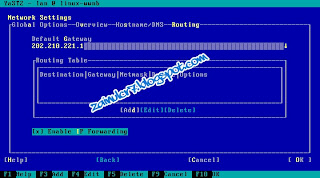




























0 komentar:
Posting Komentar